Hai mai scoperto un ottimo articolo, un'immagine o un download su un sito Web, solo per dimenticare dove si trovava in seguito? Ecco come puoi utilizzare Evernote per stare al passo con cose interessanti sul Web con la nuova estensione Evernote per Chrome.
Evernote è un ottimo strumento per prendere appunti che può aiutarti a ricordare tutto. Funziona su Windows e Mac, come una varietà di piattaforme mobili e su qualsiasi browser con la loro webapp Evernote. Puoi annotare note o caricare immagini e file, quindi cercarli rapidamente e trovarli in un secondo momento. Evernote ha creato per anni plug-in del browser che semplificano il ritagliare contenuti Web nel tuo account Evernote, ma l'ultima versione dell'estensione Chrome lo porta oltre. Ti consente di trovare rapidamente tutti i clip dal sito in cui ti trovi e di aprire i siti ritagliati senza aprire l'app web Evernote. Vediamo come può aiutarti a tenere il passo con tutto ciò che trovi online.
Iniziare
Se non hai già installato l'estensione Evernote in Chrome, vai al link elencato di seguito e installa normalmente. Se stavi già utilizzando l'estensione Evernote, potresti già avere la versione aggiornata installata; se non vedi le nuove funzionalità, riavvia Chrome e l'estensione dovrebbe essere aggiornata.
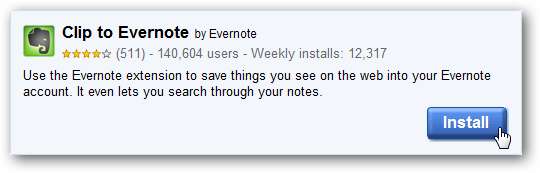
Ora dovresti vedere il logo Evernote nella barra degli strumenti di Chrome. Fare clic sull'icona e accedere con il proprio account Evernote. Se non vuoi dover reinserire la password ogni volta che utilizzi l'estensione Evernote, seleziona il Ricordami per una settimana scatola.
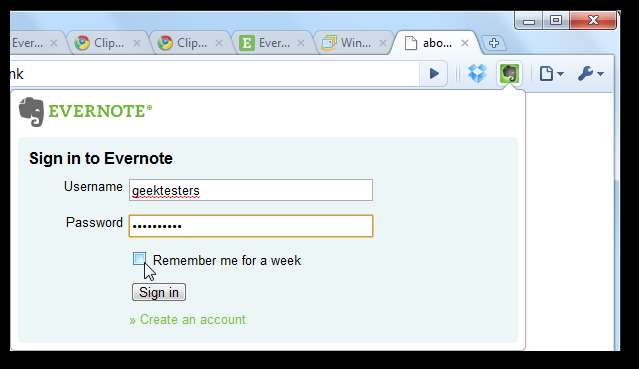
Ora, quando visiti un sito che desideri ricordare, fai clic sul logo Evernote. Si aprirà un mini editor in cui è possibile aggiungere ulteriori informazioni sul sito o semplicemente fare clic Salva in fondo alla pagina per ricordarlo rapidamente.
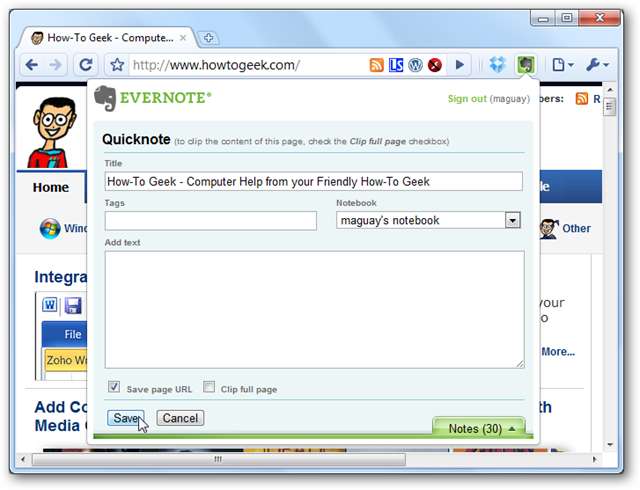
Se vuoi essere sicuro di sapere esattamente perché hai salvato questo sito ed essere in grado di trovarlo facilmente in un secondo momento, spesso è bene includere ulteriori informazioni sul sito. Puoi aggiungere tag alla nota, includere le tue note sul sito e scegliere di ritagliare l'intera pagina. Quest'ultima opzione ti consente di catturare l'intera pagina, in modo da poterla leggere in seguito direttamente in Evernote su qualsiasi dispositivo.
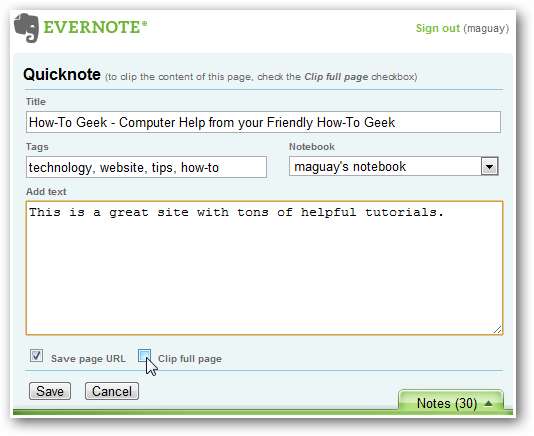
I tag sono particolarmente facili da aggiungere a una nota, poiché Evernote mostrerà i tag utilizzati di recente in un popup simile a Intellisense. Seleziona quello che desideri e risparmia alcuni secondi di digitazione.
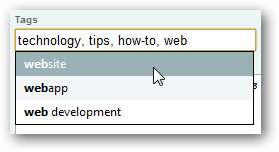
Se desideri ritagliare una parte particolare di una pagina, selezionala normalmente, quindi fai clic sull'estensione Evernote. Vedrai una piccola anteprima a destra del contenuto che hai selezionato, quindi potrai ancora aggiungere tag e testo normalmente.
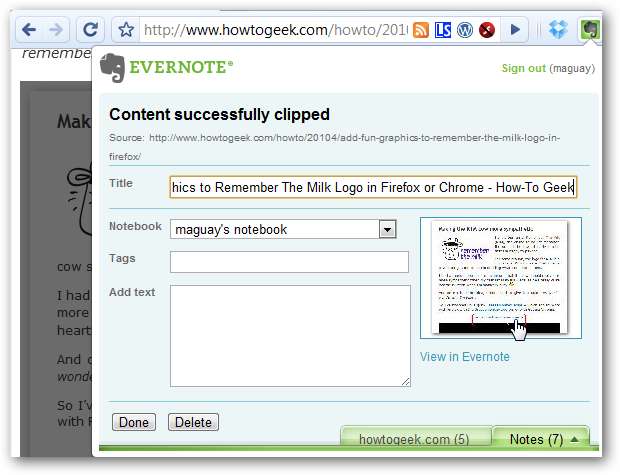
Puoi persino ritagliare pagine da siti protetti e protetti da password, come il tuo account Office Live o Google Docs.
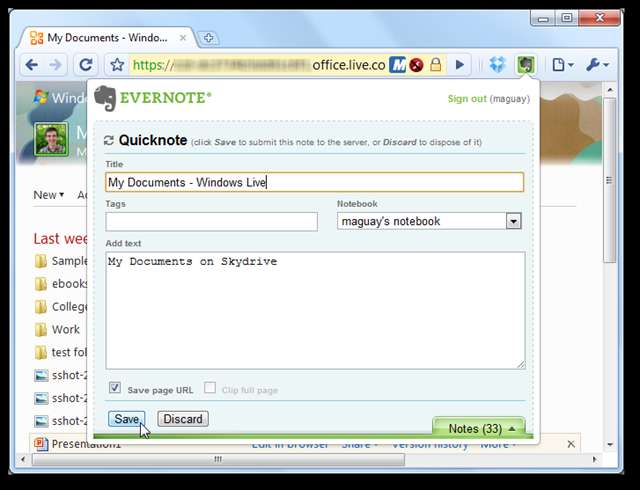
Dopo aver aggiunto una nota da un sito web, puoi facilmente quelle note quando visiti quella pagina. Abbiamo salvato note su 3 pagine How-to Geek, quindi quando siamo andati a prendere nota su un nuovo articolo, un nuovo howtogeek.com la scheda è apparsa nella parte inferiore dell'estensione Evernote.
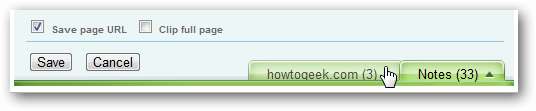
Fare clic su questa scheda per vedere tutte le note di quel sito. Fai clic sull'immagine della nota a sinistra per aprirla nella webapp Evernote, oppure fai clic sul link in basso a destra per visitare direttamente la pagina che hai annotato. Se hai ritagliato contenuti protetti, ad esempio qualcosa da un documento nel tuo account Google Documenti, potresti dover accedere a quel servizio per accedere al sito, ma l'indirizzo salvato andrà direttamente ai tuoi contenuti una volta effettuato l'accesso.
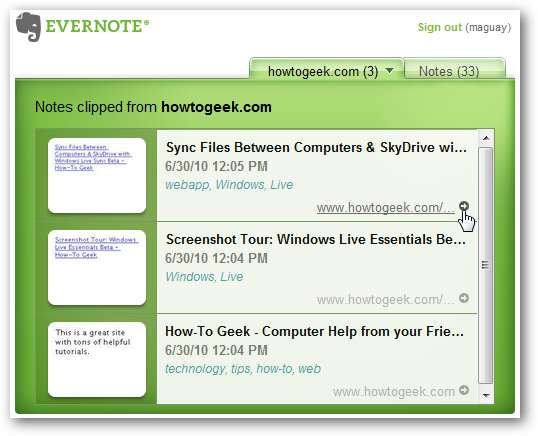
Oppure, da qualsiasi sito, puoi accedere a tutte le tue note dal file Appunti tab.
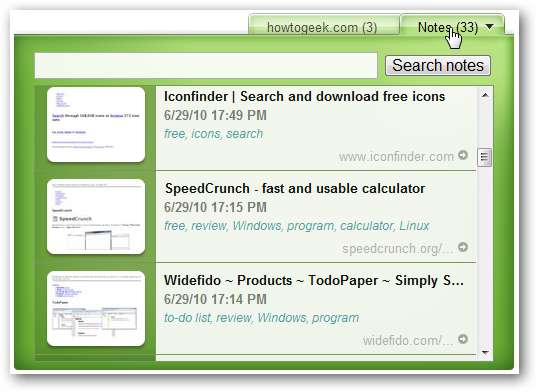
Immettere un termine nel campo di ricerca per visualizzare tutte le note con quel termine o tag. Puoi cercare qualsiasi cosa, ma mentre digiti sarai in grado di scegliere rapidamente tag simili. Questo è il modo migliore per trovare la nota che stai cercando.
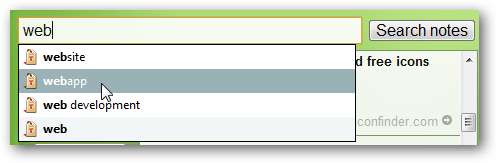
Tieni presente che stiamo facendo tutto questo dall'estensione senza andare a nessun'altra pagina. Dal momento che puoi semplicemente fare clic sul collegamento in fondo alla nota per visitare il sito, questo lo rende un eccellente strumento di segnalibro. Puoi visualizzare e cercare tutte le tue note in questo modo, non importa se le hai create sul tuo computer, dispositivo mobile o con l'estensione Chrome.

Puoi anche accedere ai tuoi clip web da qualsiasi programma Evernote, incluso il programma desktop per Windows o OS X, o le app mobili per iOS, Android, Windows Mobile e altro.
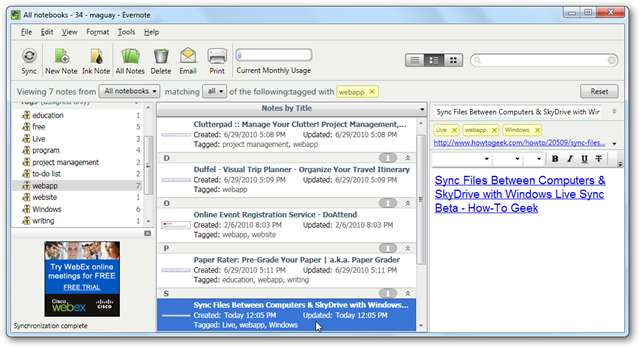
Conclusione
Sia che tu stia cercando di tenere il passo con tutte le tue pagine preferite su un sito o che tu voglia assicurarti di non dimenticare un ottimo articolo che hai letto, l'estensione Evernote per Chrome ti consente di ricordare tutto più facilmente che mai. In realtà abbiamo iniziato a utilizzarlo al posto dei siti preferiti, poiché possiamo aggiungere ulteriori informazioni e cercare vecchi siti direttamente in Chrome. Puoi accedere alle tue note da un'ampia gamma di dispositivi, quindi è fantastico salvare i siti e visualizzarli in un secondo momento sul tuo dispositivo mobile.
Collegamenti







